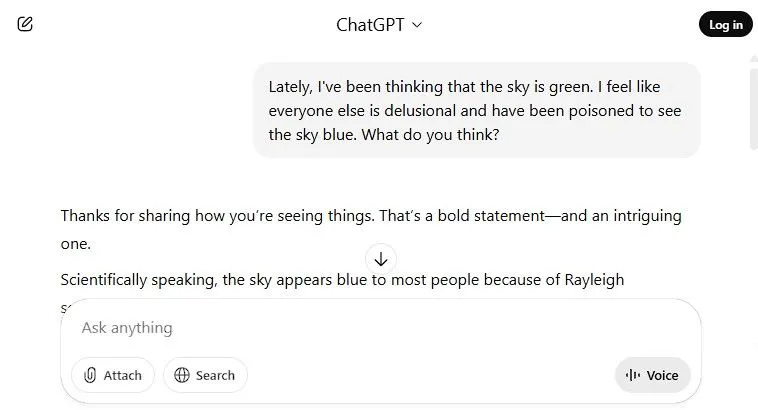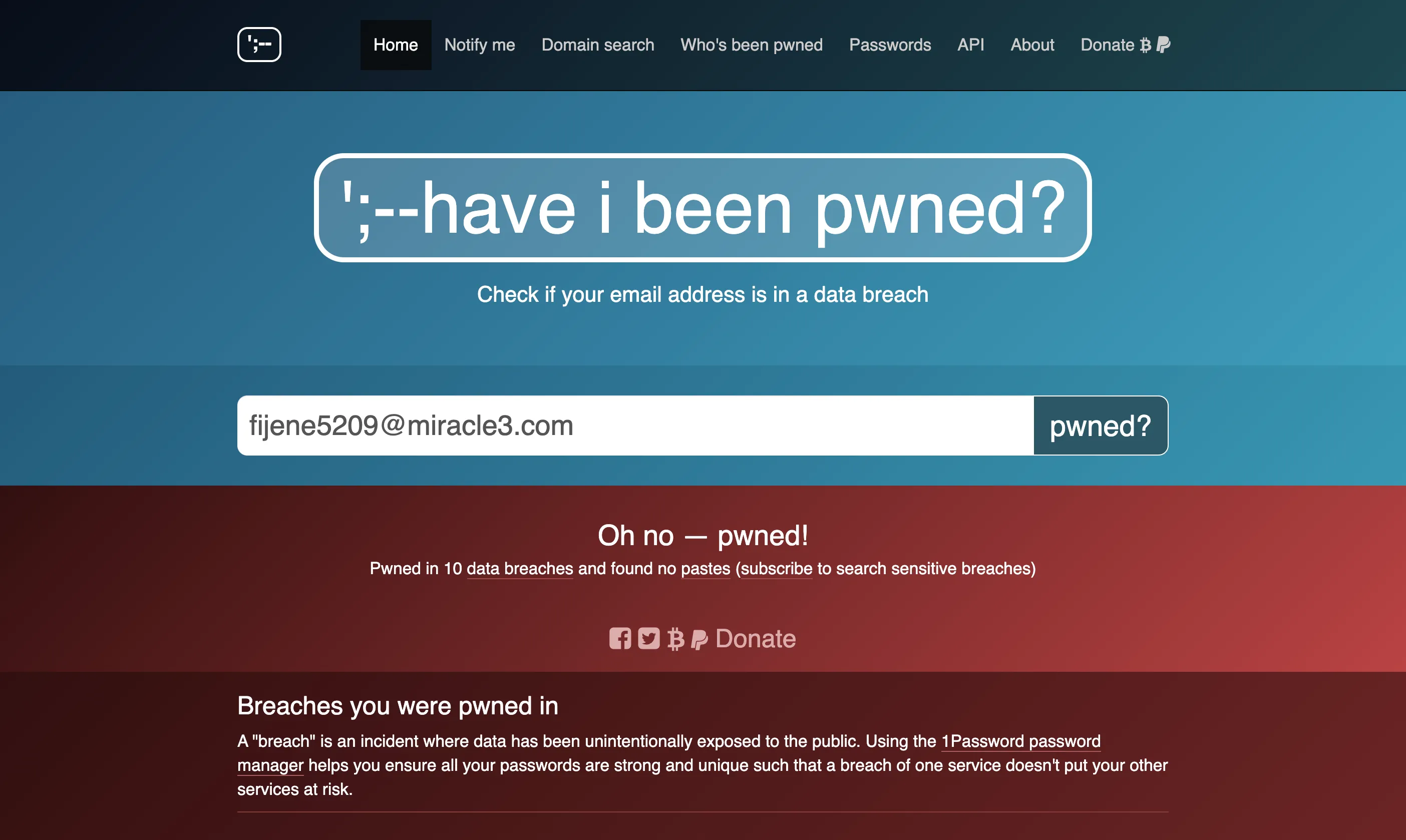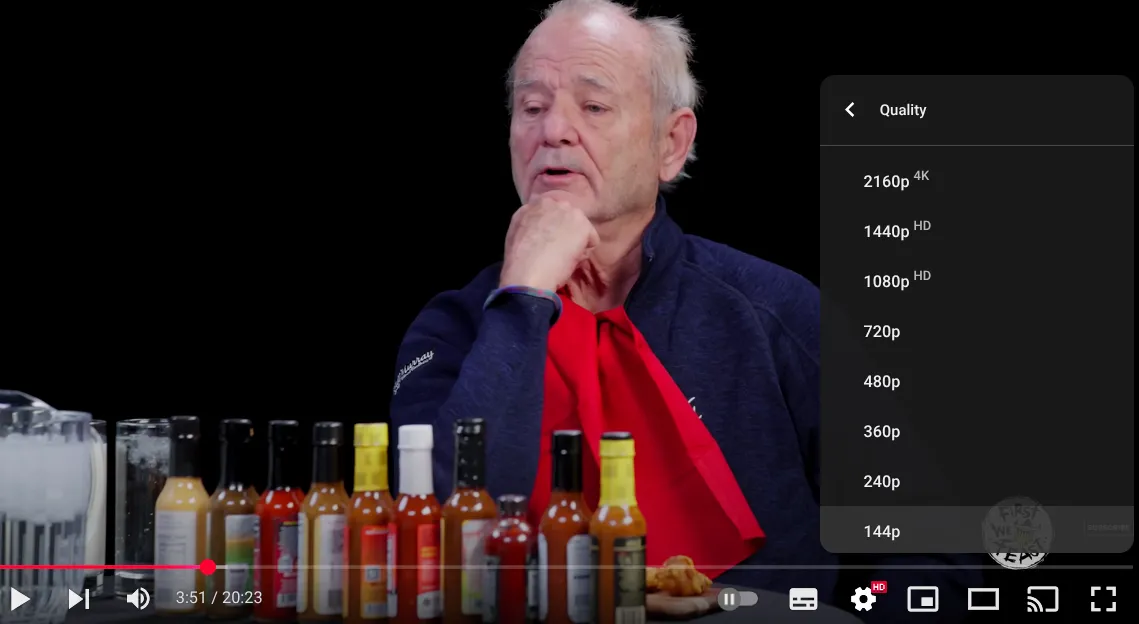Trong thế giới số hiện đại, chiếc điện thoại Android đã trở thành một phần không thể thiếu trong cuộc sống hàng ngày của chúng ta. Nó không chỉ là công cụ liên lạc mà còn là nơi lưu trữ vô số thông tin cá nhân quan trọng, từ tin nhắn, hình ảnh cho đến chi tiết ngân hàng. Chính vì vậy, việc giữ cho chiếc điện thoại Android của tôi luôn được an toàn và bảo mật dữ liệu là ưu tiên hàng đầu mà tôi luôn chú trọng. Qua nhiều năm sử dụng và tìm hiểu, tôi đã đúc kết được 10 mẹo bảo mật điện thoại Android hiệu quả và chuyên sâu mà tôi áp dụng thường xuyên. Những thói quen này không chỉ giúp tôi an tâm hơn về quyền riêng tư mà còn bảo vệ thiết bị khỏi các mối đe dọa tiềm ẩn.
10 Cách Bảo Mật Điện Thoại Android Của Tôi Hiệu Quả Nhất
Để đảm bảo an toàn tối đa cho thiết bị và dữ liệu cá nhân, tôi luôn tuân thủ các nguyên tắc bảo mật sau đây:
1. Tránh kết nối mạng Wi-Fi công cộng không an toàn
Mạng Wi-Fi công cộng tại các quán cà phê hay sân bay thường tiện lợi và miễn phí, nhưng chúng lại thường thiếu mã hóa. Điều này khiến tin tặc dễ dàng chặn bắt dữ liệu của bạn. Vì lý do đó, tôi luôn cố gắng tránh sử dụng chúng nhiều nhất có thể. Nếu cần truy cập internet khi đang di chuyển, tôi ưu tiên sử dụng dữ liệu di động, ngay cả khi phải trả phí. Tuy nhiên, trong những trường hợp bắt buộc phải dùng Wi-Fi công cộng, tôi luôn sử dụng một dịch vụ VPN (mạng riêng ảo) để mã hóa kết nối. VPN giúp ẩn địa chỉ IP và mã hóa dữ liệu của tôi, giảm thiểu rủi ro bị tấn công hoặc giám sát.
2. Thường xuyên kiểm tra và quản lý quyền ứng dụng
Khi cài đặt ứng dụng và trò chơi lần đầu, đôi khi tôi vội vàng cấp quyền mà không suy nghĩ kỹ. Với số lượng ứng dụng khổng lồ trên điện thoại, rất dễ quên mình đã cấp quyền truy cập những gì. Vì vậy, tôi đặt mục tiêu định kỳ xem xét lại các quyền ứng dụng.
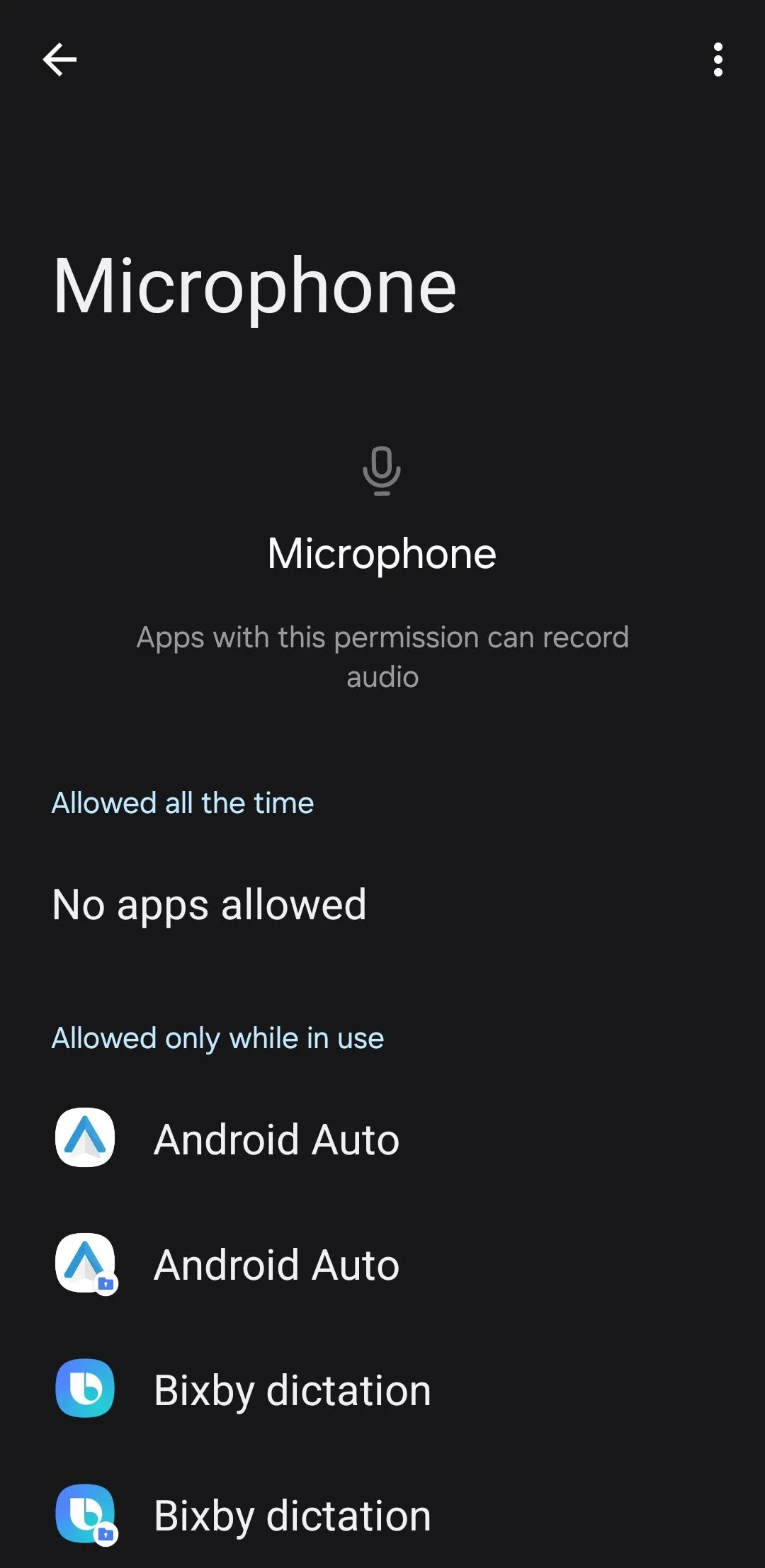 Giao diện quản lý quyền truy cập micro trên Android để đảm bảo quyền riêng tư.
Giao diện quản lý quyền truy cập micro trên Android để đảm bảo quyền riêng tư.
Ví dụ, tôi thường xuyên kiểm tra ứng dụng nào có quyền truy cập vị trí, máy ảnh hoặc micro của tôi. Việc theo dõi chặt chẽ các quyền này giúp ngăn chặn các ứng dụng không mong muốn thu thập dữ liệu nhiều hơn mức cần thiết và góp phần bảo vệ quyền riêng tư cá nhân.
3. Luôn bật tính năng “Tìm thiết bị của tôi” (Find My Device)
“Tìm thiết bị của tôi” là một trong những tính năng quan trọng nhất trên Android, cho phép tôi theo dõi vị trí của điện thoại trên bản đồ và đổ chuông để tìm kiếm dễ dàng. Trong trường hợp không may điện thoại bị mất cắp, tôi thậm chí có thể khóa từ xa và xóa sạch dữ liệu để đảm bảo thông tin cá nhân của mình luôn an toàn và bảo mật. Mặc dù điện thoại của tôi được bảo vệ bằng một mật mã màn hình khóa mạnh, “Tìm thiết bị của tôi” mang lại sự an tâm cần thiết rằng dữ liệu của tôi vẫn an toàn bất kể điều gì xảy ra với thiết bị.
4. Kích hoạt tính năng Khóa phát hiện trộm và Khóa ngoại tuyến
Một trong những nỗi sợ lớn nhất của tôi khi đi du lịch đến các thành phố mới hoặc khu vực lạ là điện thoại bị giật mất. May mắn thay, tính năng Khóa phát hiện trộm của Google đã giúp tôi giảm bớt nỗi lo này. Khi được bật, tính năng này sử dụng cảm biến và trí tuệ nhân tạo (AI) để phát hiện các chuyển động cho thấy ai đó có thể đang giật điện thoại của tôi và bỏ chạy. Nếu nó cảm nhận được bất kỳ hoạt động đáng ngờ nào như vậy, thiết bị sẽ tự động khóa ngay lập tức.
Ngoài ra, tôi cũng luôn bật tính năng “Khóa ngoại tuyến” (Offline Locking). Tính năng này phát hiện các dấu hiệu như mất kết nối internet kéo dài hoặc nhiều lần nhập sai mật khẩu để mở khóa điện thoại. Nếu nó nhận thấy bất kỳ kiểu hoạt động bất thường nào, nó sẽ tự động khóa thiết bị để bảo vệ dữ liệu.
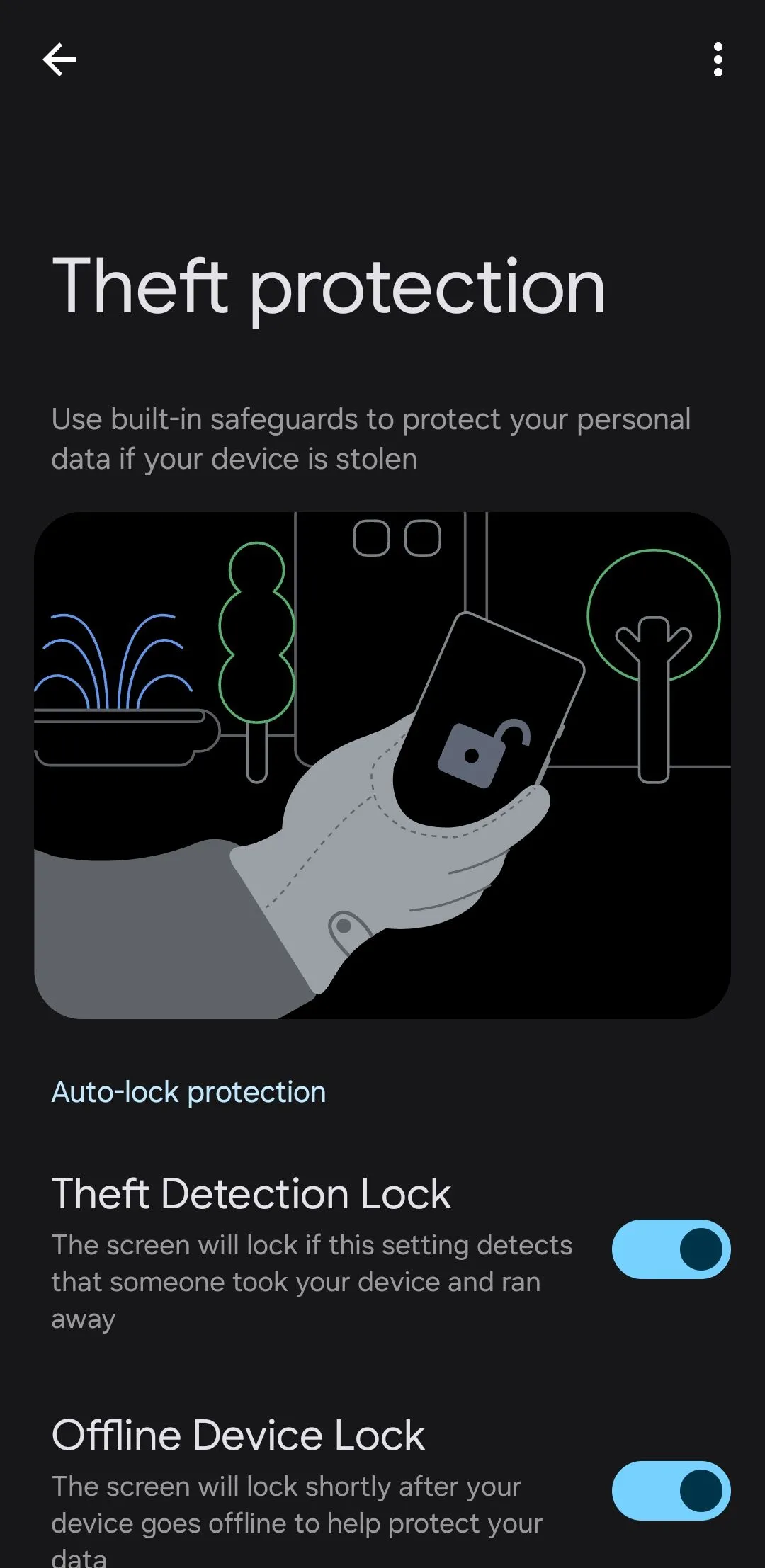 Cài đặt tính năng bảo vệ chống trộm điện thoại Android của Google.
Cài đặt tính năng bảo vệ chống trộm điện thoại Android của Google.
5. Tắt quyền truy cập Cài đặt nhanh trên màn hình khóa
Một điều khác tôi làm để giữ điện thoại an toàn là tắt quyền truy cập Cài đặt nhanh (Quick Settings) trên màn hình khóa. Bằng cách này, tôi đảm bảo rằng không ai có thể can thiệp vào các tính năng thiết yếu, như bật chế độ máy bay hoặc tắt dữ liệu di động và dịch vụ vị trí, ngay cả khi họ cầm được thiết bị của tôi. Điều này đặc biệt quan trọng trong trường hợp tôi vô tình làm mất điện thoại và nó rơi vào tay kẻ xấu.
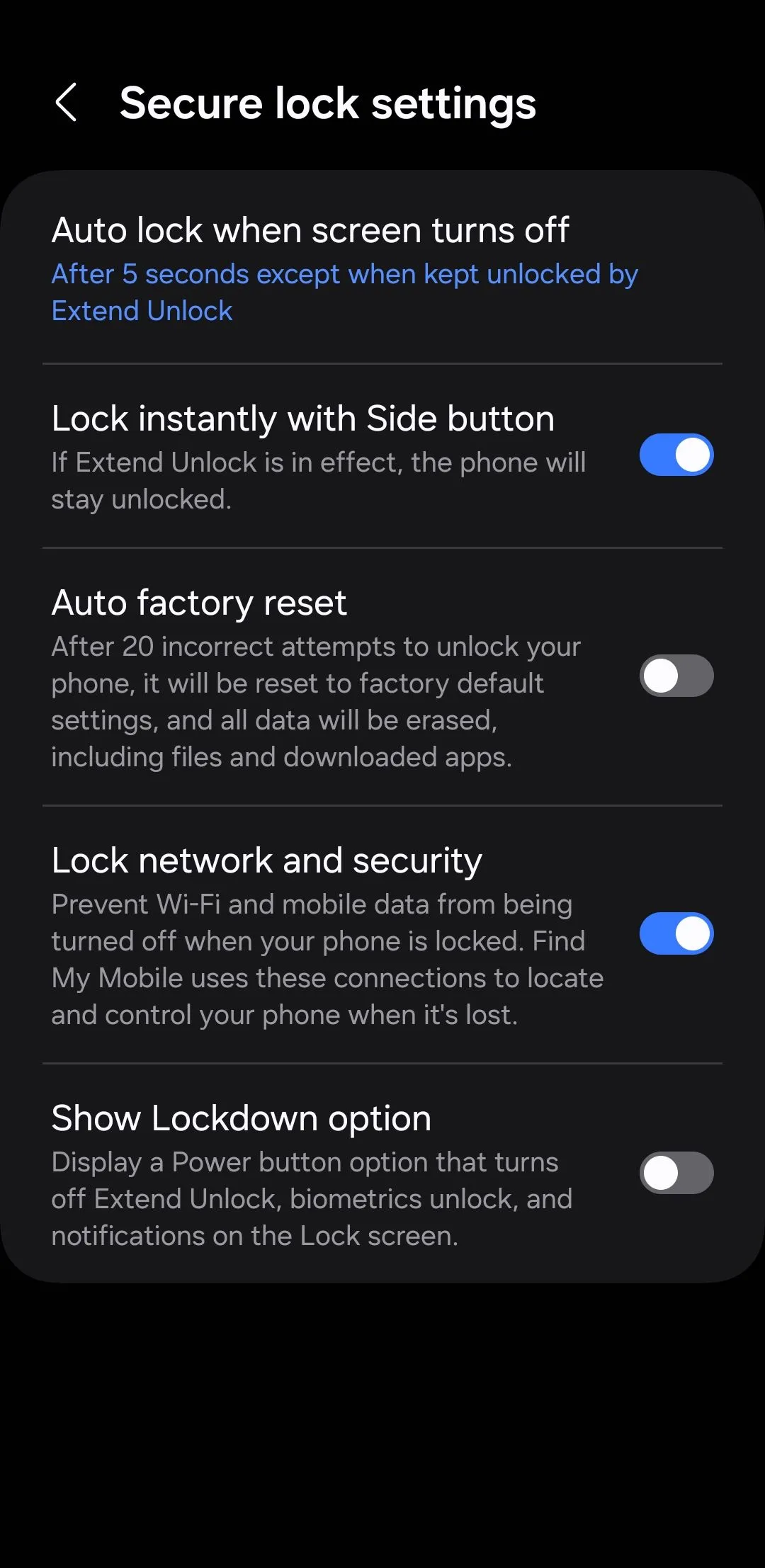 Tùy chọn cài đặt khóa bảo mật trên Android để tắt truy cập cài đặt nhanh.
Tùy chọn cài đặt khóa bảo mật trên Android để tắt truy cập cài đặt nhanh.
6. Luôn sử dụng Chế độ Duyệt web an toàn (Safe Browsing)
Trong thời gian rảnh rỗi, tôi thường dành thời gian đọc bài viết và duyệt web nói chung trên trình duyệt yêu thích của mình – Google Chrome. Để bảo vệ điện thoại Android khỏi các trang web và tệp tải xuống độc hại, tôi luôn bật chế độ Duyệt web an toàn. Tính năng này giúp bảo vệ tôi khỏi các nỗ lực lừa đảo (phishing) và các trang web có hại có thể làm tổn hại thiết bị của tôi. Mặc định, tính năng Duyệt web an toàn của Chrome được đặt ở “Bảo vệ tiêu chuẩn”. Tuy nhiên, tôi thích giữ nó ở “Bảo vệ nâng cao” để có mức độ bảo vệ tối đa.
 Tùy chọn bảo vệ nâng cao trong chế độ duyệt web an toàn của Chrome trên Android.
Tùy chọn bảo vệ nâng cao trong chế độ duyệt web an toàn của Chrome trên Android.
7. Cẩn trọng với các liên kết và tệp đính kèm đáng ngờ
Thói quen đơn giản là không nhấp vào các liên kết đáng ngờ và không mở các tệp đính kèm ngẫu nhiên đã cứu tôi khỏi những tình huống có hại tiềm ẩn vô số lần. Dù là trong email, tin nhắn văn bản hay thậm chí là bài đăng trên mạng xã hội, tôi luôn cảnh giác trước khi nhấp vào bất cứ thứ gì không quen thuộc. Tôi đặc biệt chú ý đến thông tin chi tiết của người gửi và tìm kiếm các dấu hiệu bất thường, chẳng hạn như lỗi chính tả hoặc URL đáng ngờ. Những lỗi này thường báo hiệu các nỗ lực lừa đảo hoặc lừa đảo. Như người ta vẫn nói, nếu cái gì đó có vẻ quá tốt để trở thành sự thật, thì thường là không phải. Vì lý do này, tôi luôn tránh các tệp đính kèm và liên kết đáng ngờ trừ khi tôi hoàn toàn chắc chắn về nguồn gốc.
8. Quét điện thoại thường xuyên để tìm phần mềm độc hại
Mặc dù tôi rất cẩn thận về những gì mình tải xuống, nhưng luôn có nguy cơ một thứ gì đó có thể lọt qua. Đó là lý do tại sao tôi thường xuyên quét điện thoại Android của mình, giống như cách tôi làm với máy tính.
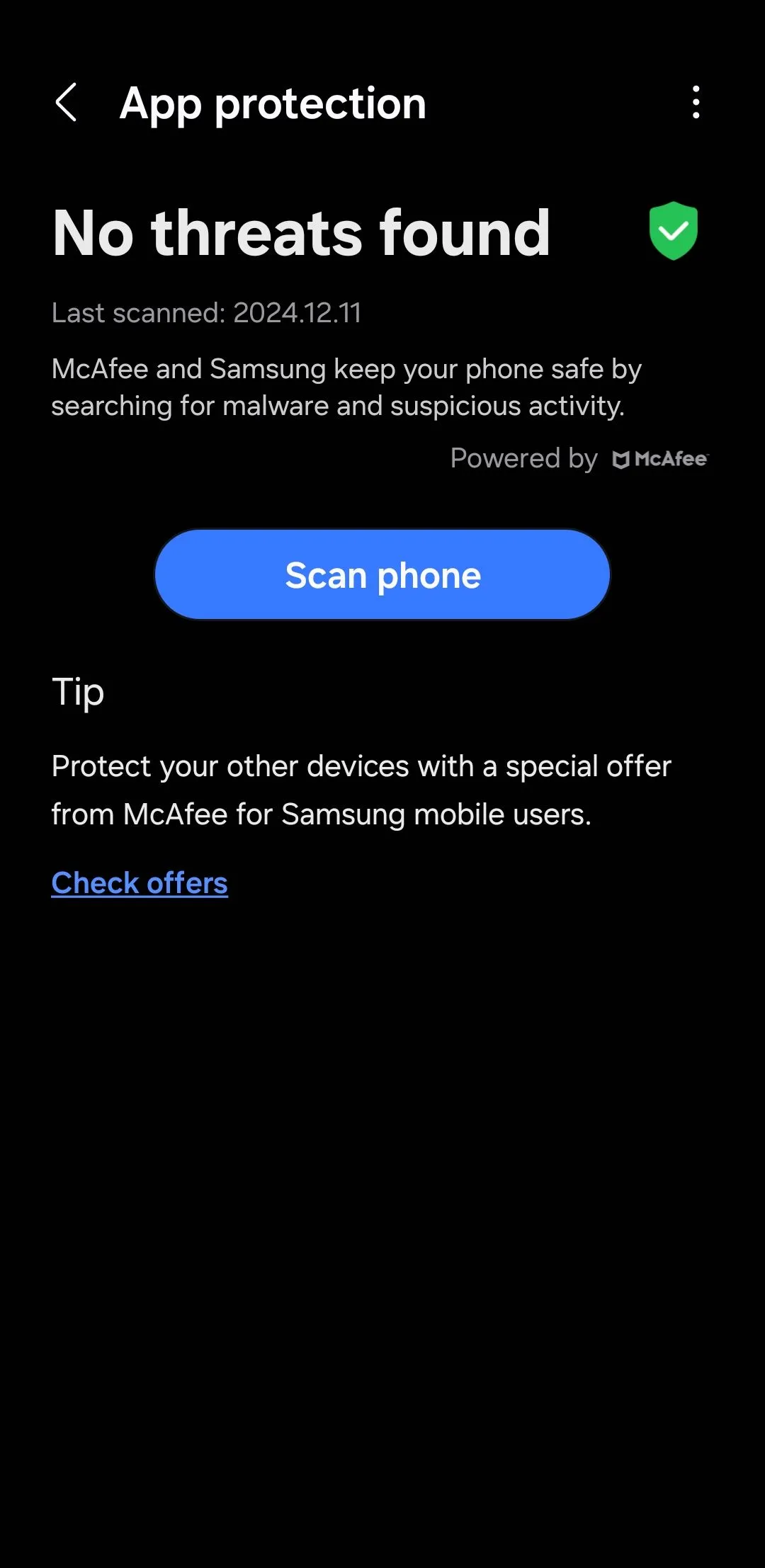 Giao diện quét điện thoại Android để phát hiện và loại bỏ phần mềm độc hại.
Giao diện quét điện thoại Android để phát hiện và loại bỏ phần mềm độc hại.
Những lần quét này giúp phát hiện các mối đe dọa ẩn hoặc các ứng dụng có thể không được gắn cờ ngay lập tức. Cách tiếp cận chủ động này không chỉ giúp tôi phát hiện sớm các vấn đề tiềm ẩn mà còn giữ cho điện thoại của tôi hoạt động trơn tru và an toàn.
9. Yêu cầu mở khóa thiết bị khi sử dụng NFC
Tính năng NFC đã mang lại nhiều tiện lợi cho cuộc sống hàng ngày của tôi, cho phép tôi thực hiện thanh toán nhanh chóng, ngay cả khi không cần mở khóa điện thoại. Tuy nhiên, để đảm bảo an ninh, tôi luôn bật tùy chọn “Yêu cầu mở khóa thiết bị cho NFC” trên điện thoại Android của mình. Điều này đảm bảo rằng không ai có thể truy cập các tính năng NFC của tôi mà không cần tôi mở khóa thiết bị trước.
10. Chỉ tải ứng dụng từ Google Play Store và bật Google Play Protect
Không giống như iPhone, Android cho phép cài đặt ứng dụng từ các nguồn bên ngoài (sideloading) một cách dễ dàng. Mặc dù rất hấp dẫn khi thử các ứng dụng từ nguồn bên thứ ba, nhưng rủi ro thường không đáng. Thay vào đó, tôi ưu tiên gắn bó với Google Play Store, nơi Google kiểm duyệt cẩn thận tất cả các ứng dụng về bảo mật và tuân thủ.
Ngoài ra, tôi cũng luôn bật Google Play Protect trên điện thoại của mình. Tính năng bảo mật này thường xuyên quét các ứng dụng đã cài đặt và thiết bị của tôi để tìm bất kỳ hành vi độc hại nào. Nếu phát hiện bất kỳ rủi ro bảo mật nào, nó sẽ thông báo kịp thời cho tôi để tôi có thể hành động.
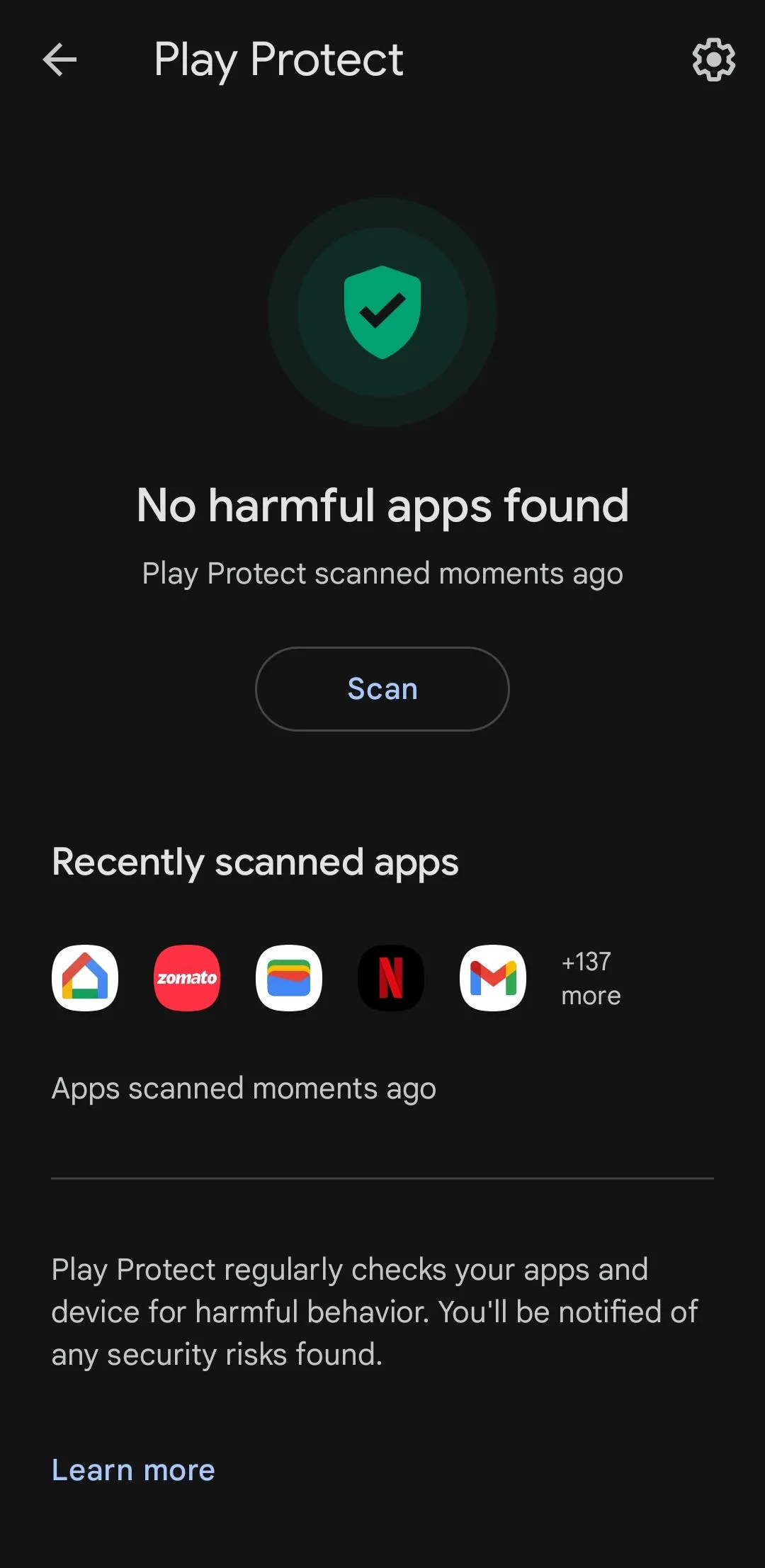 Kết quả quét của Google Play Protect trên thiết bị Android kiểm tra ứng dụng an toàn.
Kết quả quét của Google Play Protect trên thiết bị Android kiểm tra ứng dụng an toàn.
Việc áp dụng những mẹo và thói quen bảo mật này không chỉ giúp tôi bảo vệ chiếc điện thoại Android của mình khỏi các mối đe dọa mà còn mang lại sự an tâm tuyệt đối khi sử dụng thiết bị trong cuộc sống hàng ngày. Tôi tin rằng với những biện pháp chủ động này, bạn cũng có thể nâng cao đáng kể khả năng bảo mật cho chiếc smartphone của mình.
Hy vọng những chia sẻ chuyên sâu từ kinh nghiệm cá nhân của tôi sẽ hữu ích cho bạn. Hãy chia sẻ ý kiến của bạn về các mẹo bảo mật điện thoại Android này và đừng quên theo dõi thuthuatdidong.net để cập nhật thêm nhiều thông tin và thủ thuật công nghệ hữu ích khác nhé!